①画面右上のメニューボタンをクリック
②[顧客管理]をクリック→メニューが展開されます
③[顧客情報入力]をクリック
④顧客情報入力画面に切り替わります→[顧客検索]をクリック

⑤顧客検索サブウィンドウ画面が表示されます→利用したい検索条件欄にお客様の情報を入れ[検索]をクリック
⑥お客様を選択する
⑦[選択]をクリック
⑧ 画面を下にスクロール→その他情報欄の「ADS顧客フラグ」にある右枠をクリック→「0 ADS顧客」へ変更
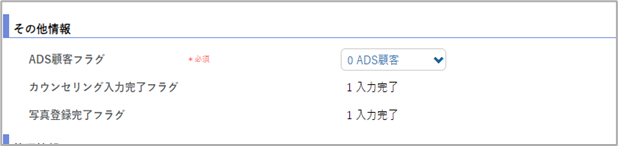
⑨内容を変更したあと[更新]をクリック
⑩[OK]をクリック ⑪「更新しました」と表示されれば完了です。
※変更後はカウンセリングシート入力・写真登録をおこなってください。
カウンセリングシート・写真の登録方法はこちらをクリック
①画面右上のメニューボタンをクリック
②[顧客管理]をクリック→メニューが展開されます
③[カウンセリングシート登録]をクリック
④カウンセリングシート登録画面が表示される→[顧客検索]をクリック
⑤顧客検索サブウィンドウ画面が表示される
→利用したい検索条件欄にお客様の情報を入れ[検索]をクリック
⑥お客様を選択する
⑦[選択]をクリック
⑧「カウンセリングシート入力」⇒「肌アレルギー」から「管理用情報」まで順番に内容を入力
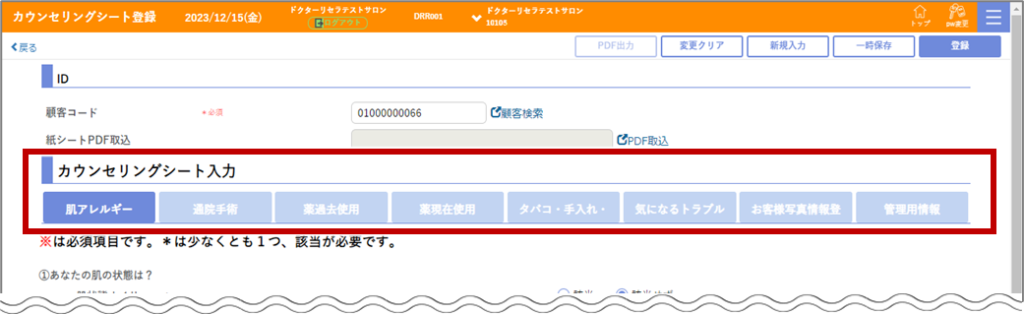
※各項目の詳細な入力方法を確認したい場合こちらより確認ください
⑨すべての情報を入力したら[登録]をクリック
⑩[OK]をクリック
⑪[PDF出力]をクリック→[OK]をクリック
⑫出力されるPDFの情報を必ず確認する
※入力内容によって、ADS使用の注意点や禁忌事項が記載されるため
